Registerkarte einstellungen, Einstellen des standardregisters, 2 starten sie das kiaro!-wartungsprogramm (kmu) – QuickLabel Kiaro! Benutzerhandbuch
Seite 96: 3 wählen sie die registerkarte einstellungen
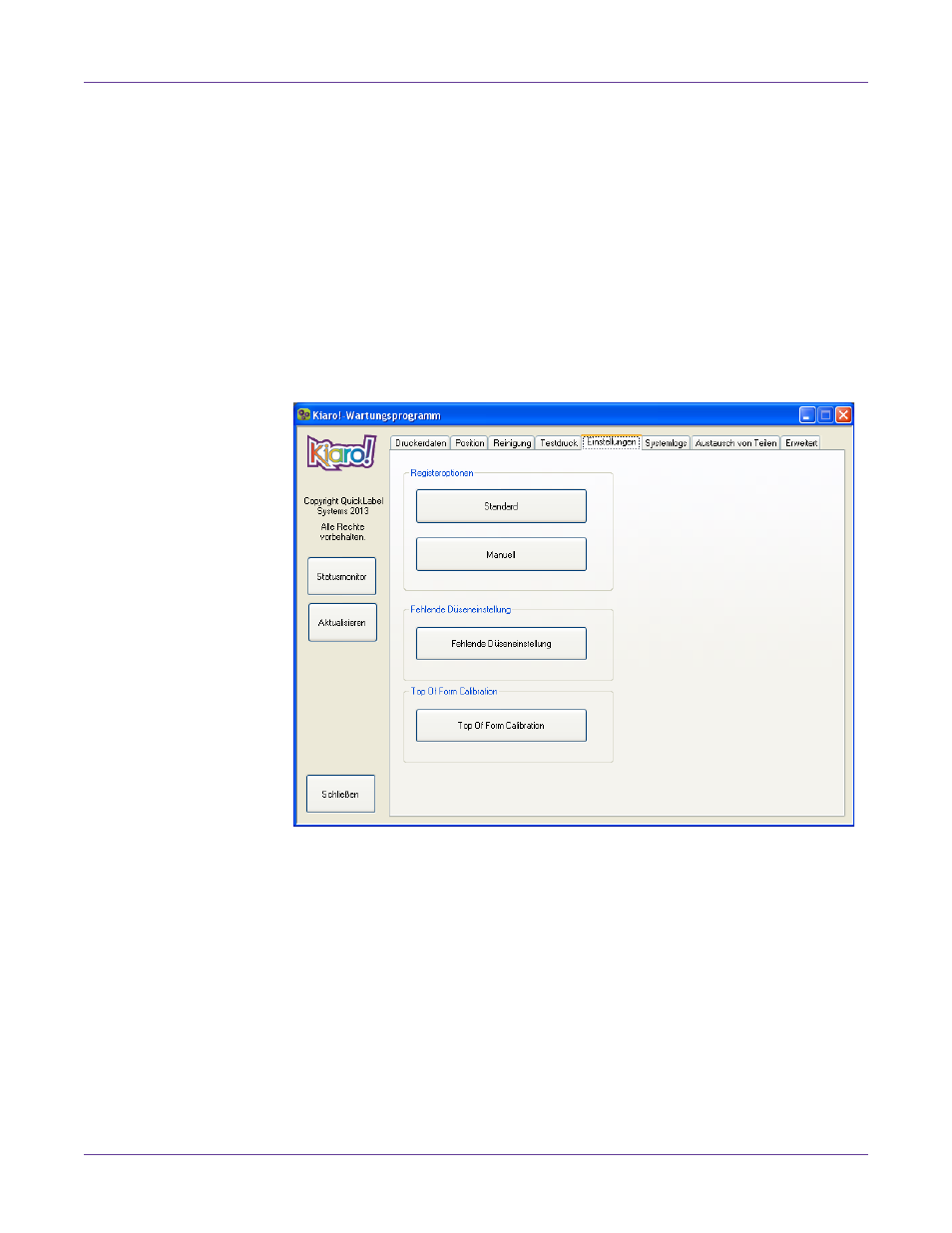
Kiaro! Wartungsprogramm
82
Kiaro! Bedienungsanleitung
4
Geben Sie die Anzahl der zu druckenden Exemplare ein. Wählen Sie dann das
Testmuster.
•
Düsenprüfmuster drucken
- Wählen Sie diese Option zum Drucken von
vollfarbigen und schattierten Mustern jeder Farbe.
•
Druckereinstellungen drucken
- Wählen Sie diese Option, um die
Druckerdaten, die Füllstände der Verbrauchsmaterialien und weitere
Einstellungen zu drucken.
Registerkarte Einstellungen
Benutzen Sie die Registerkarte
Einstellungen
, um die Farbregisteroptionen
einzustellen.
Einstellen des Standardregisters
1
Vergewissern Sie sich, dass 4x5-Etikettenmaterial geladen ist.
2
Starten Sie das Kiaro!-Wartungsprogramm (KMU).
Wählen Sie im Windows-Startmenü
Start > Alle Programme > QuickLabel
Kiaro! > Kiaro! Maintenance Utility
. Hierauf erscheint eine Aufforderung zur
Auswahl der Sprache und des Druckers.
Wählen Sie die Displaysprache und den Kiaro!-Drucker aus, zu dem eine
Verbindung hergestellt werden soll. Wählen Sie
OK
.
3
Wählen Sie die Registerkarte
Einstellungen
.